|
   
该用户从未签到 - UID
- 9027
- 帖子
- 16
- 精华
- 0
- 积分
- 343
- 软件
- 338 套
- 稻币
- 28 元
- 贡献
- 12
- 违规
- 0 次
- 注册时间
- 2011-7-8
|
免费教菜鸟做一个购物系统网站,一看就会(图文讲解)
免费教菜鸟做一个购物系统网站,一看就会(图文讲解)
首先你在这http://www.iisp.com/design/?s=macui注册提交一款虚拟主机后,就可以使用这个系统了,使用时按照以下说明进行就ok 了
现在网络上很流行哟,这也就是传说中的能能建站了,只要会打字就都会建网站了,下面这个案例全是网站建设的后台操作,你看不到一行代码,也没有说看不懂吧!
哈哈!想免费体会一下一可以到这个页面http://www.iisp.com/design/?s=macui点击 就可以亲自体验了! 就可以亲自体验了!
一、购物系统设置
首先在在设置里面“开启”,才可以使用购物系统。支付方式设置,验货人配置,快速配送方式,包装设置系统默认都是关闭的,要启用需要开启才可以使用
在顶部导航菜单中进入“购物系统”,并点击左栏菜单“购物系统设置”
启用购物系统的界面
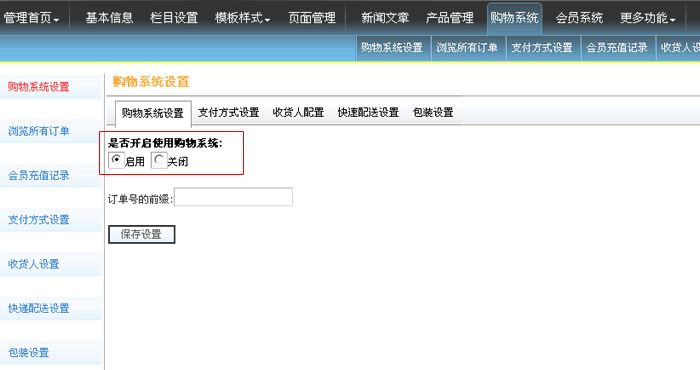
二、支付方式设置
开启要求客户购买时选择支付方式

点击“添加新的支付方式”出现以下界面

选择一种支付方式后(例如这里选择了支付宝)

三、收获人设置
要求客户购买时填写收货人信息

四、快速配送设置
要求客户购买时选择配送信息

点击“添加新配送方式”

五、包装设置
要求客户购买时选择包装信息

点击“添加新的包装方式”

六、用户购买产品示例
配置好购物系统后,用户就可以购买产品了。这里展示一下用户购买流程
用户进入您的网站后,找到合适的产品,通过点击“购买”按钮进入到了购物车

在购物车中可以修改订单数量,删除提交的订单,清空购物车等. 在下一步结算中可以设置收货人资料,填写快递配送方式,包装方式和支付方式.填写好之后就可以提交订单
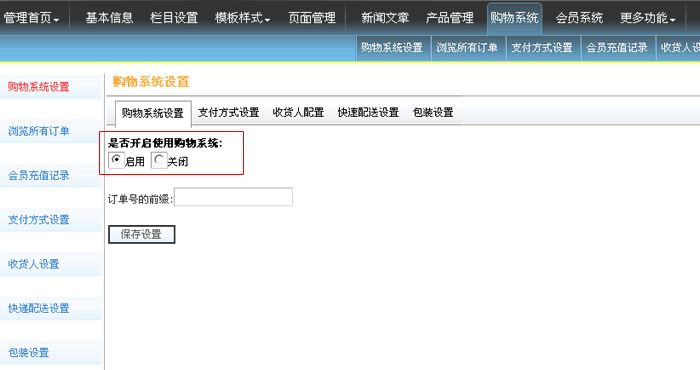
提交订单成功,若预付款中有余额,点击使用月支付

交费成功
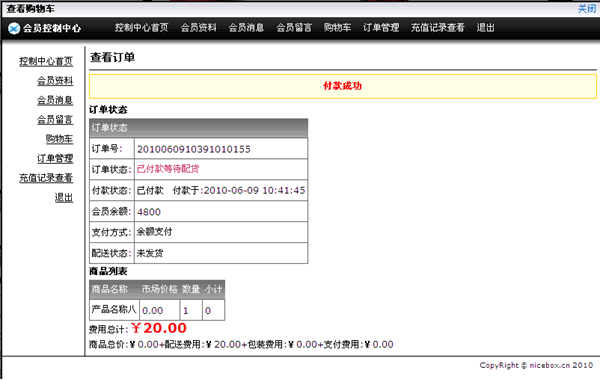
然后客户就要等待商家配送
七、管理订单
点击左栏“浏览所有订单”进入订单管理

在查看订单里可以对产品进行配货

无误后点击“确认订单”,订单状态变为“已确认订单”
商家开始配货,配货完毕后,点击“配货”,订单状态变更为“已配货”
如果买家已经付完款,则设置点击“设为已付款”将状态变更为“已付款”
发货成功后,点击“发货”,订单状态显示“已发货”

发货成功之后,待客户收到货物之后在其控制中心中确认收货,则交易完成
 |
|